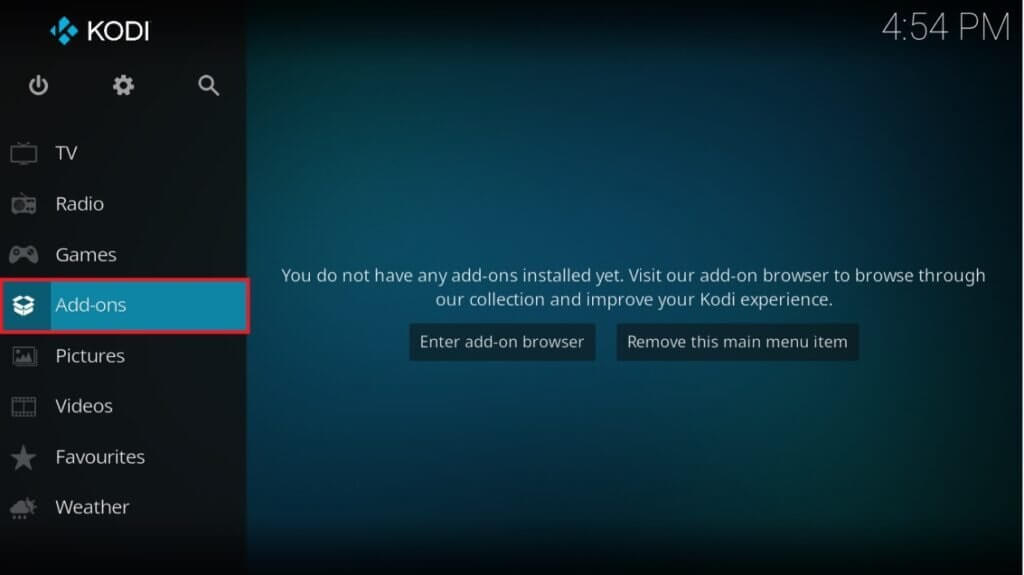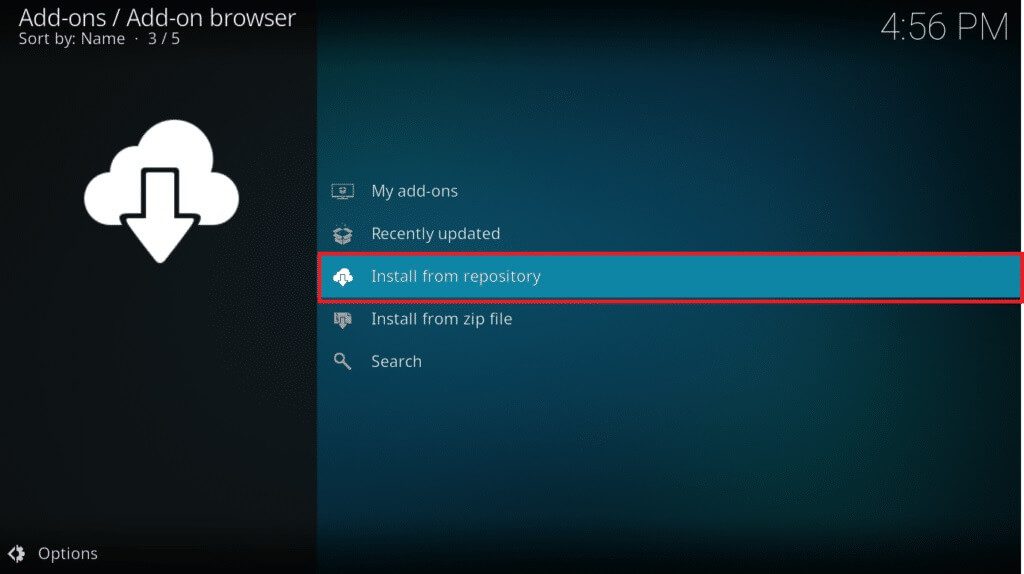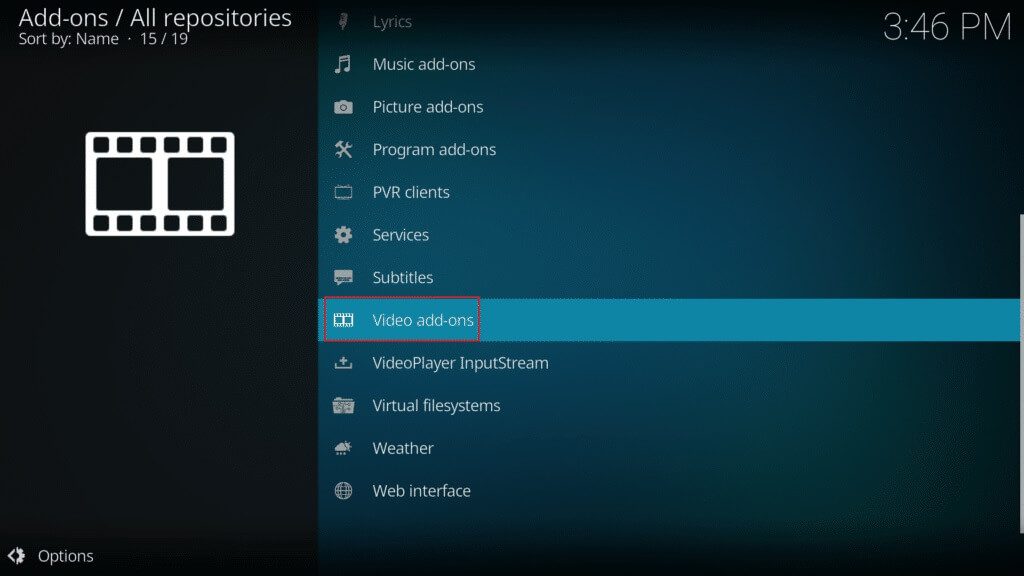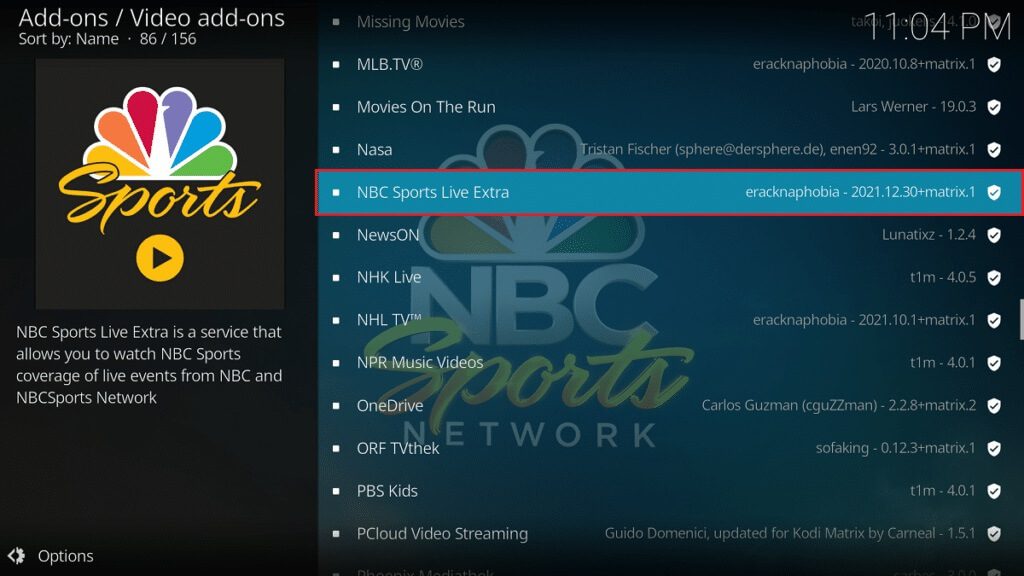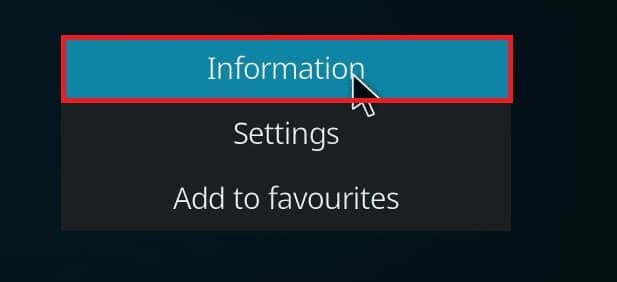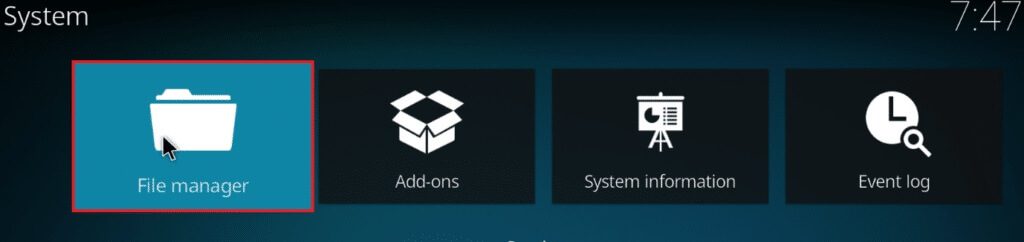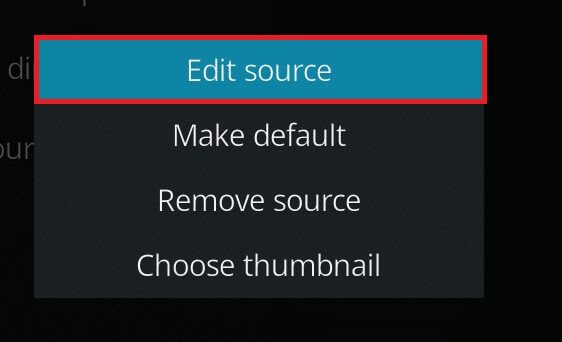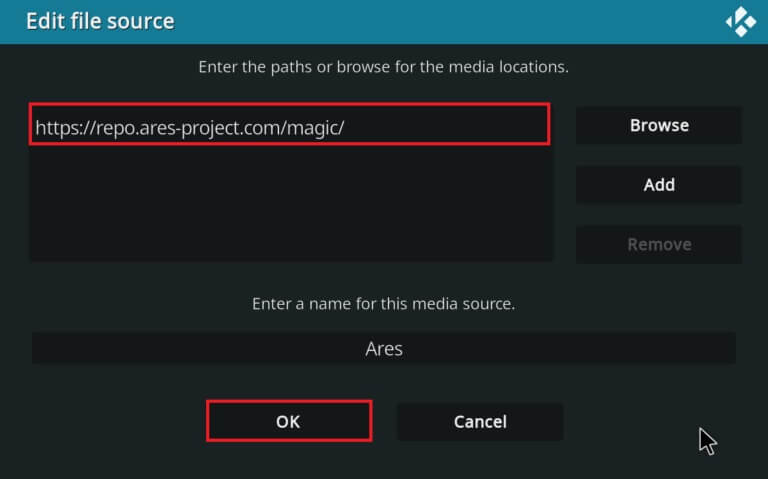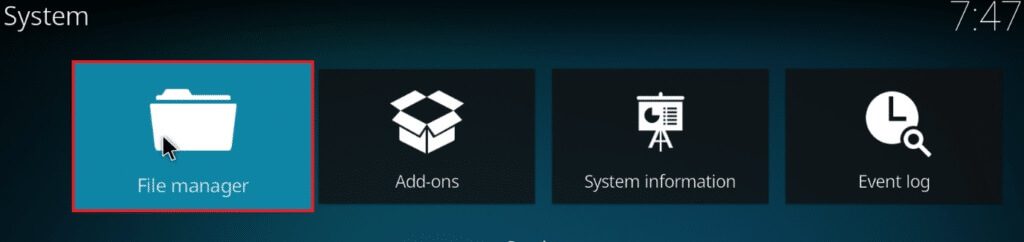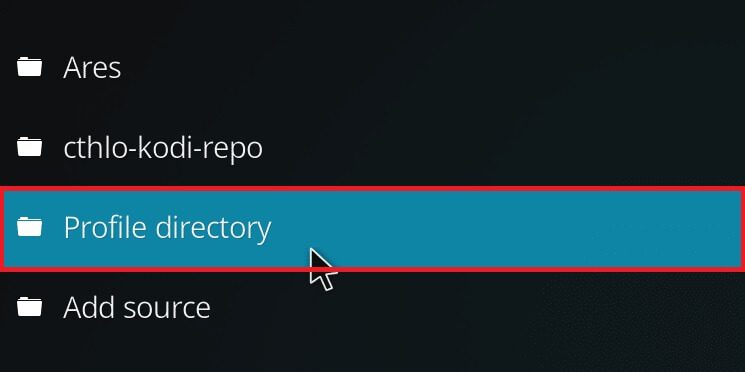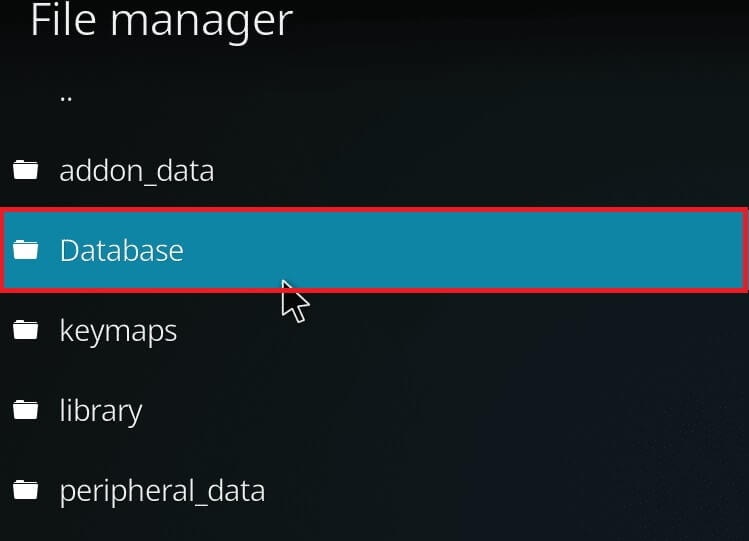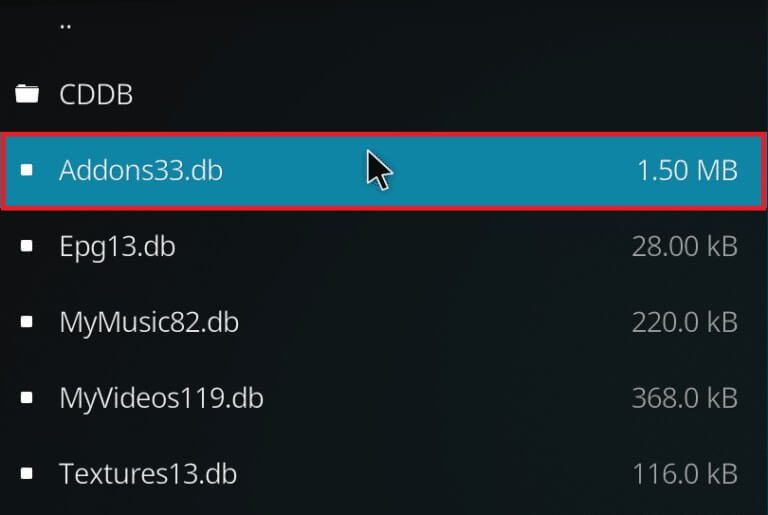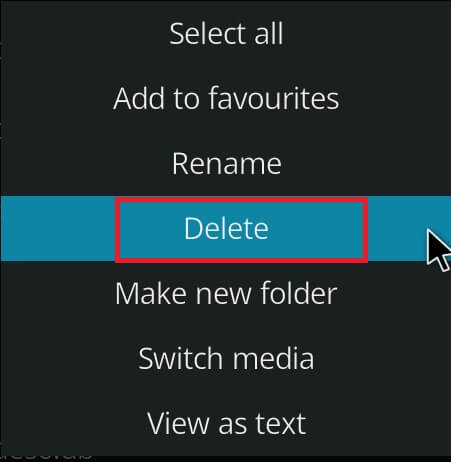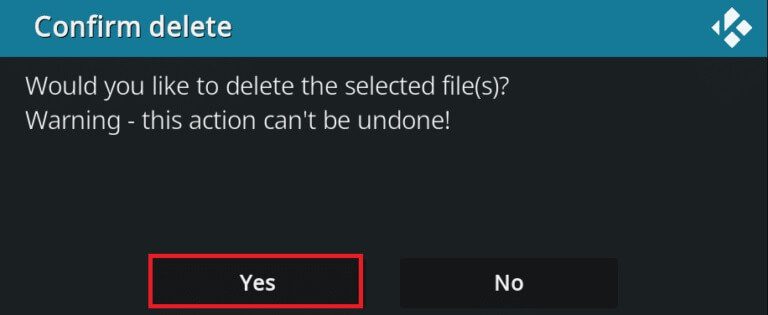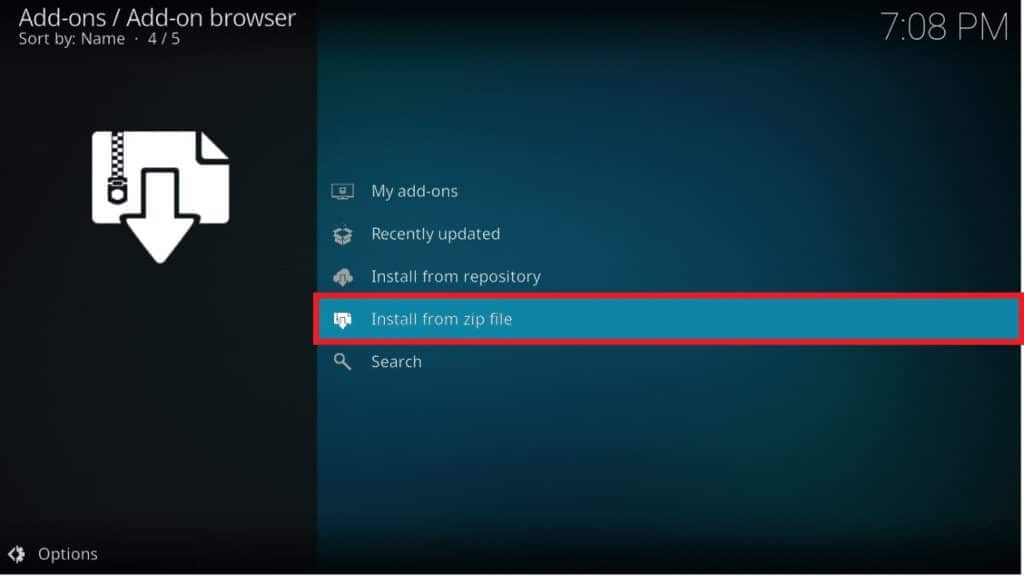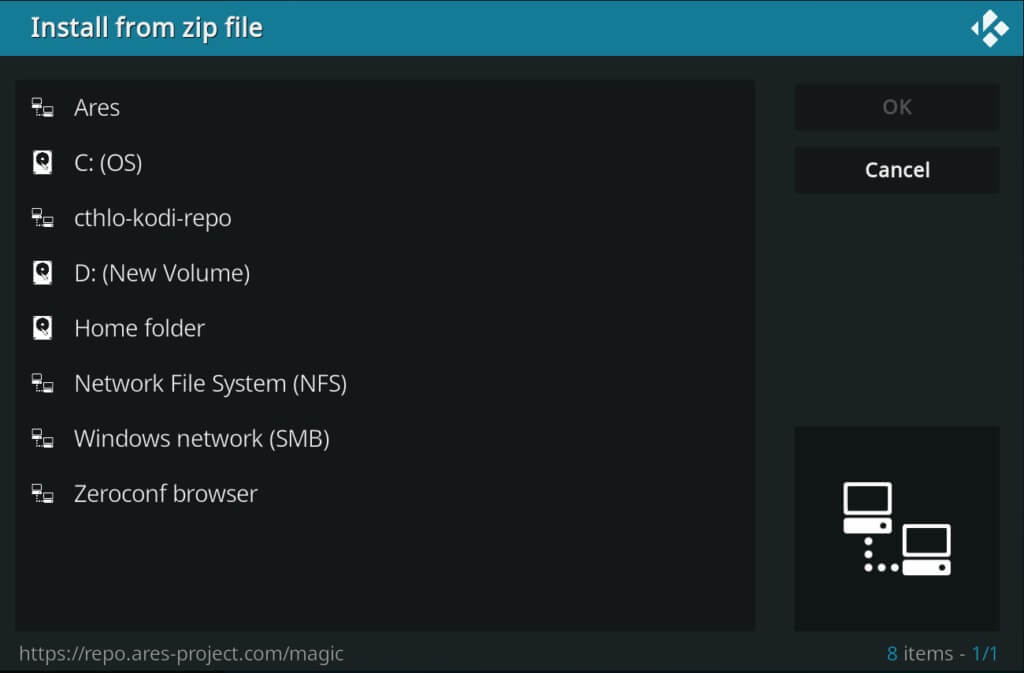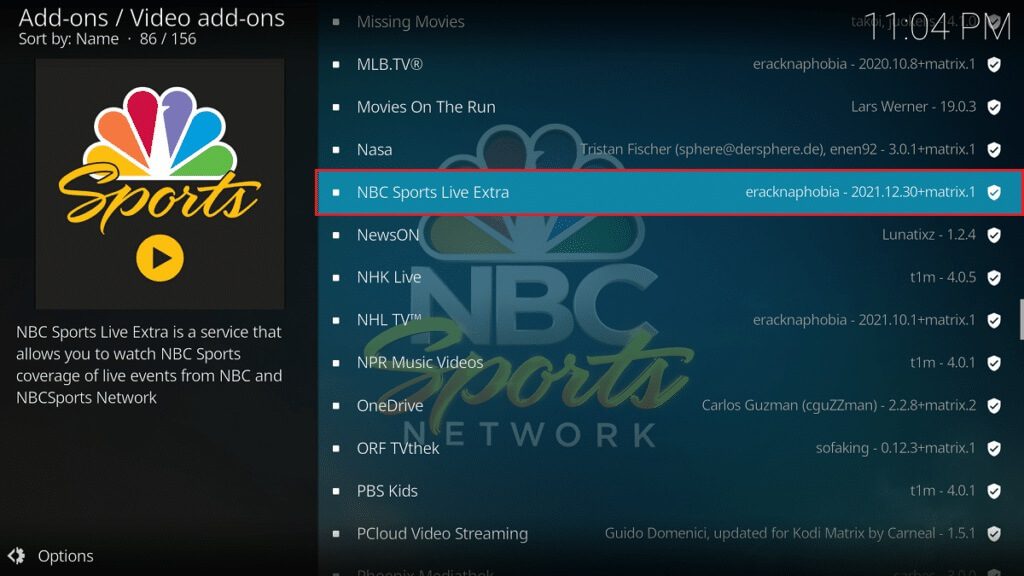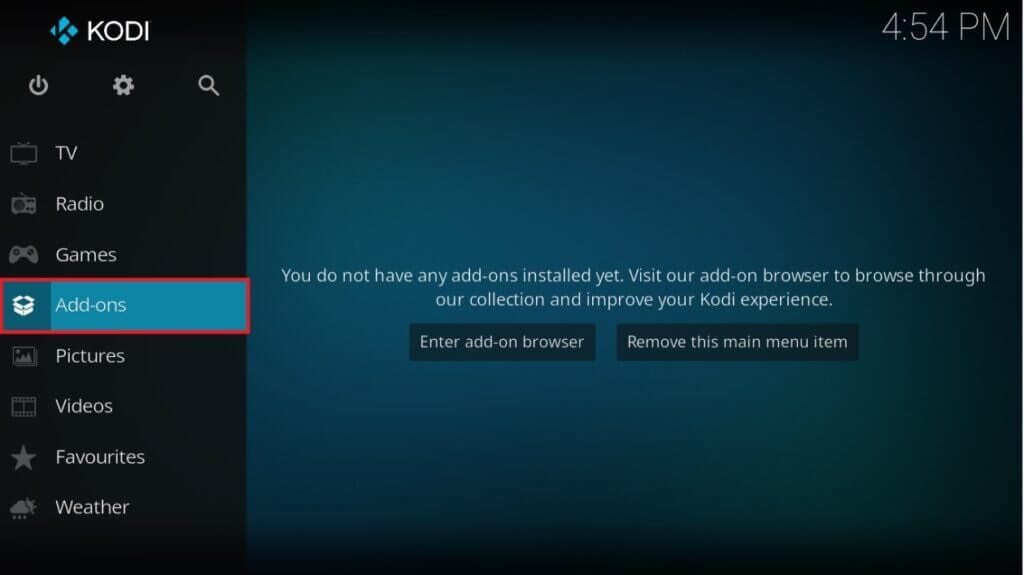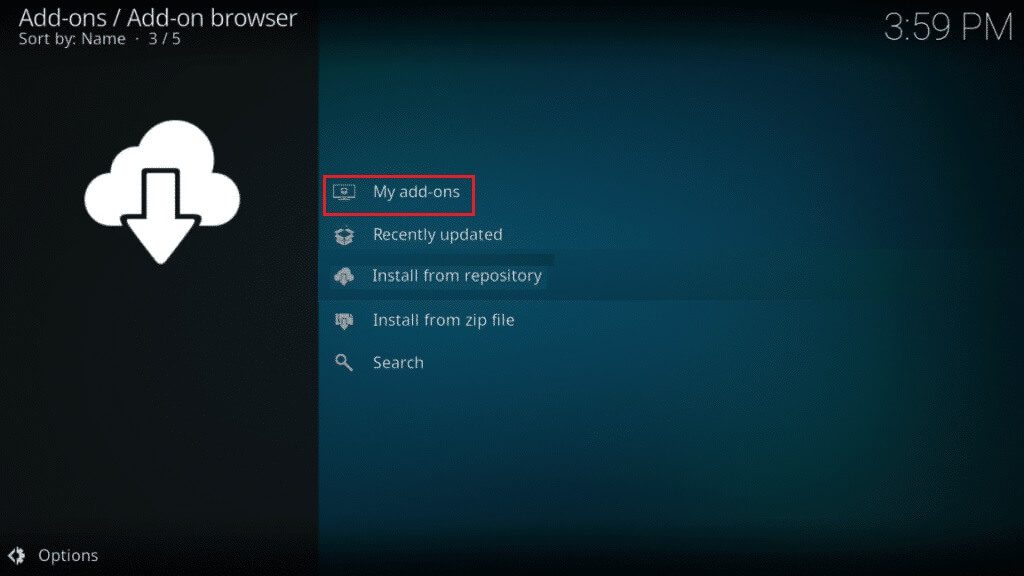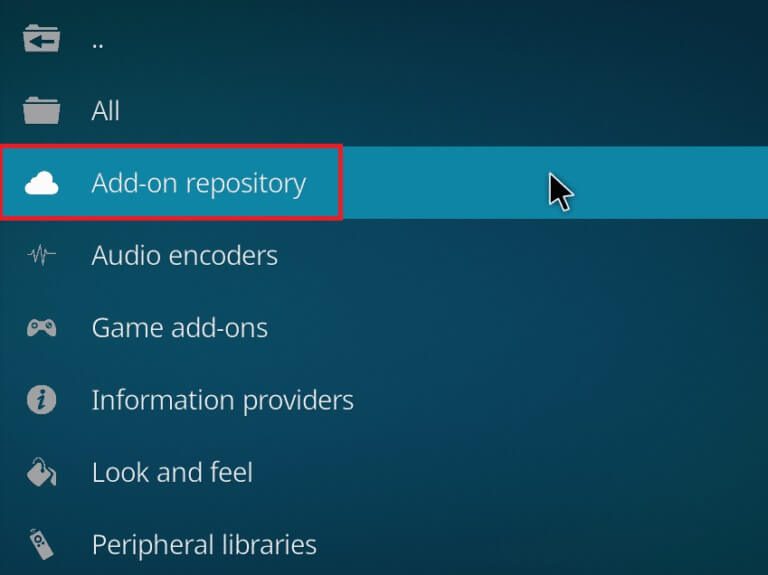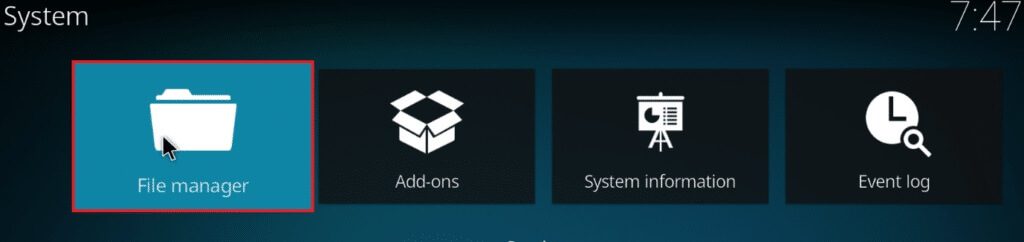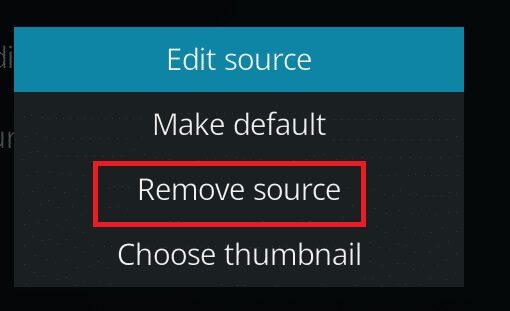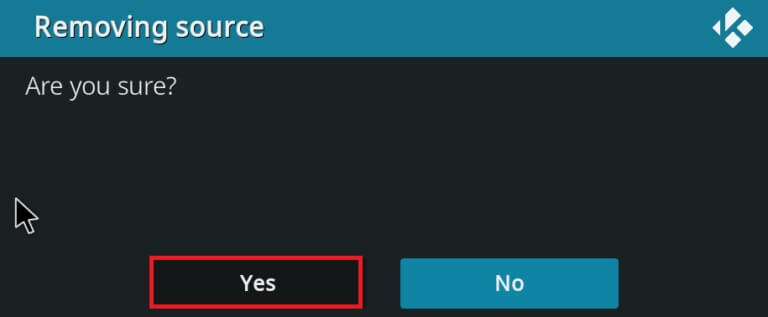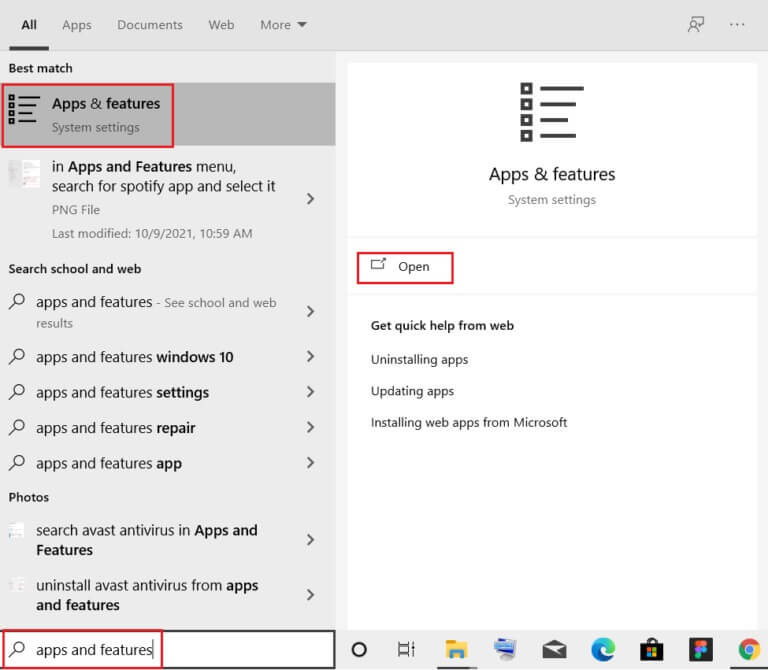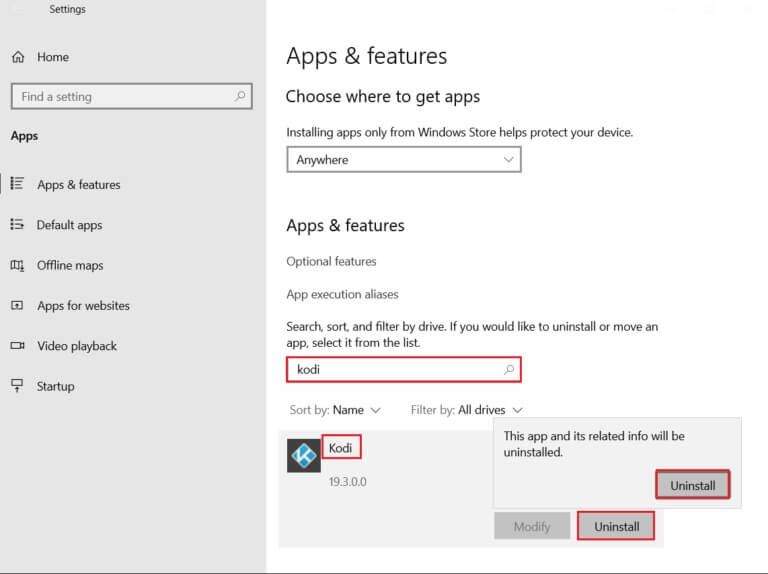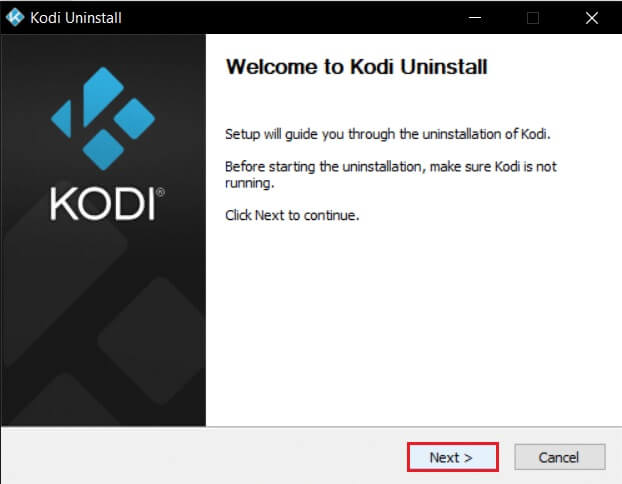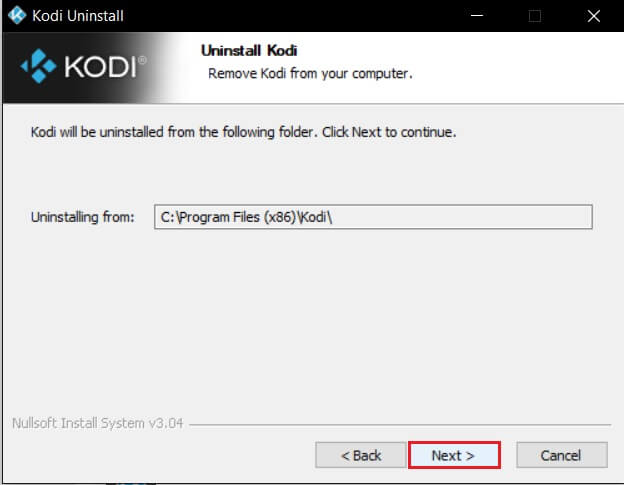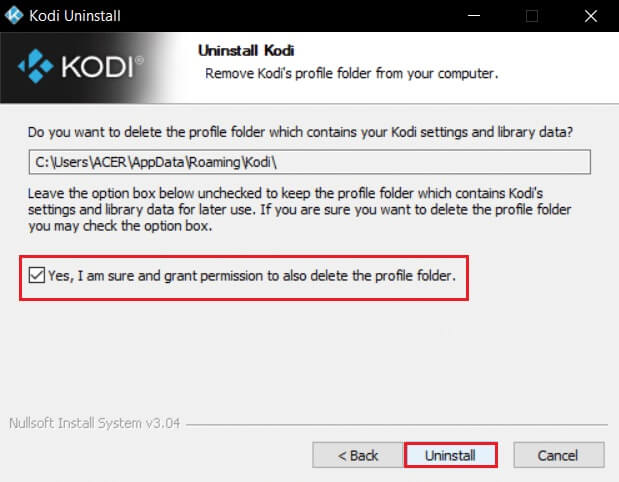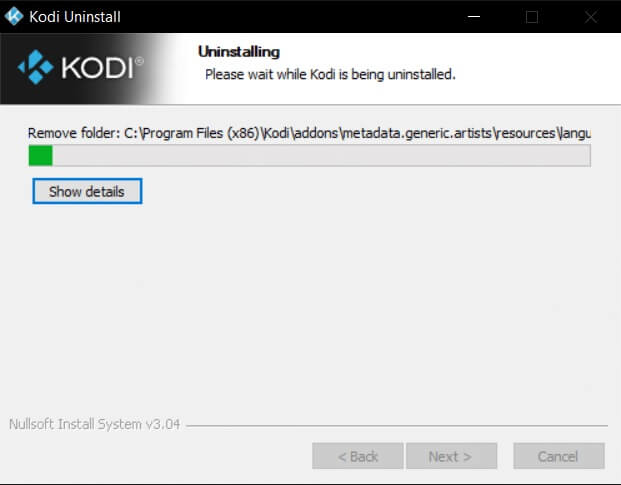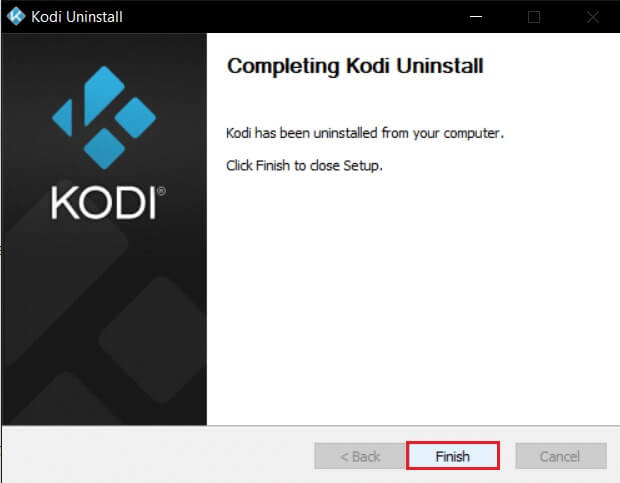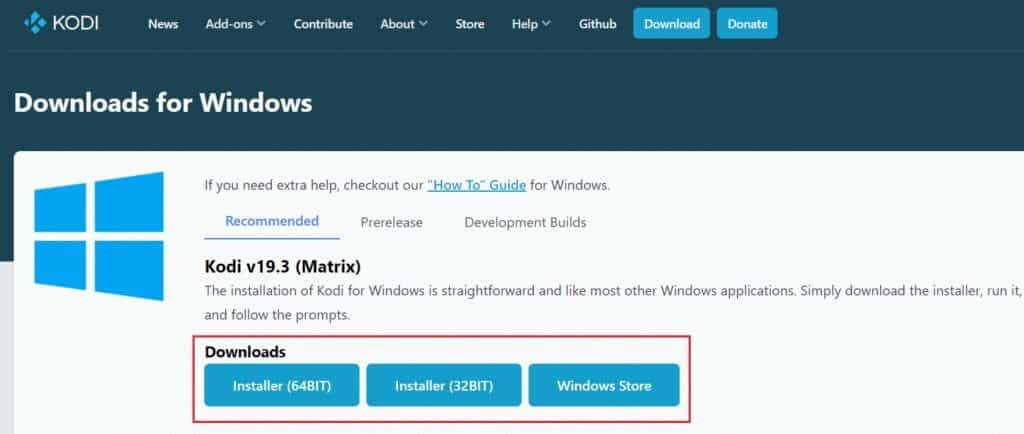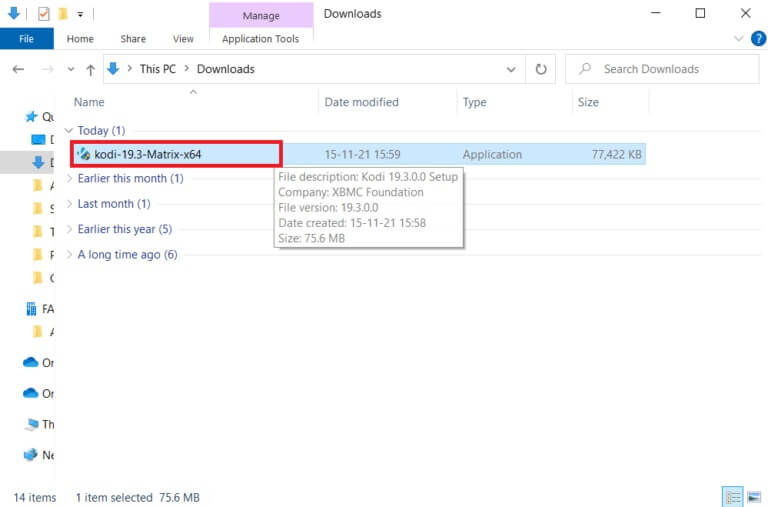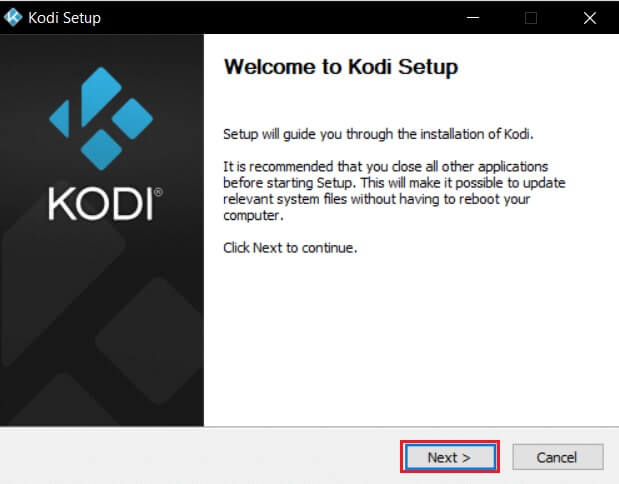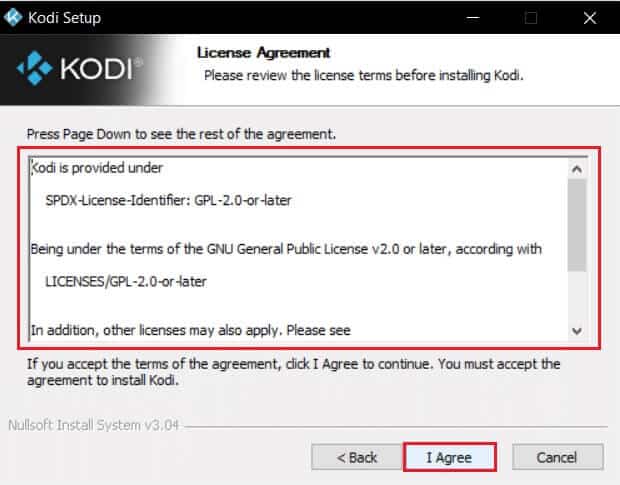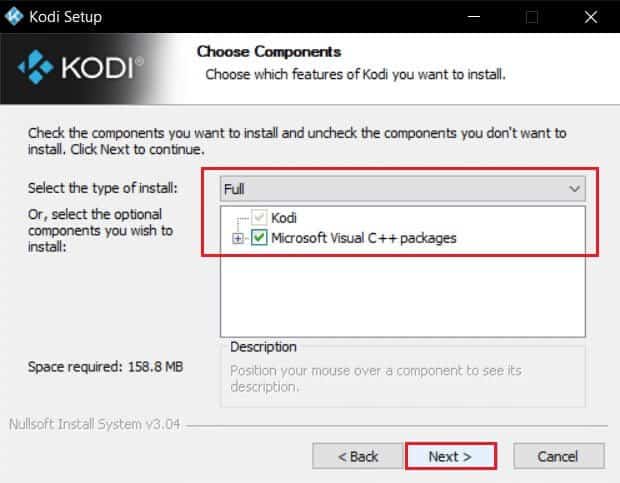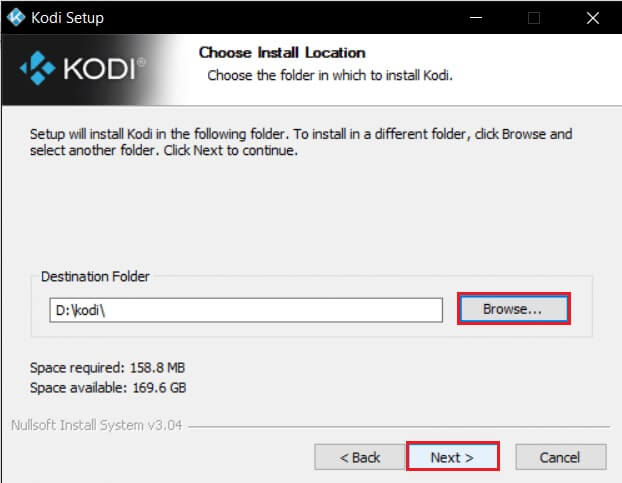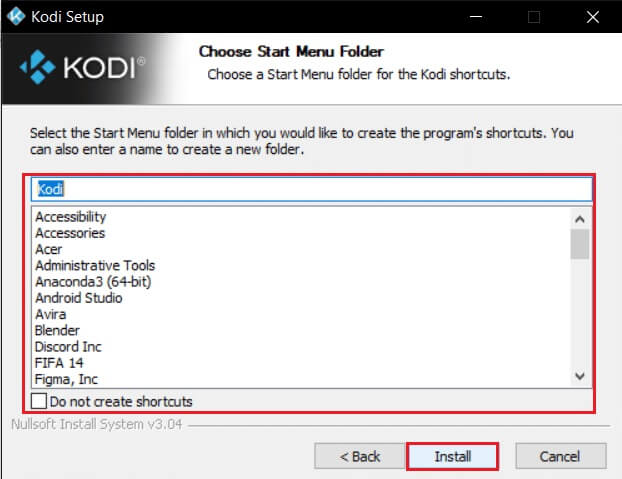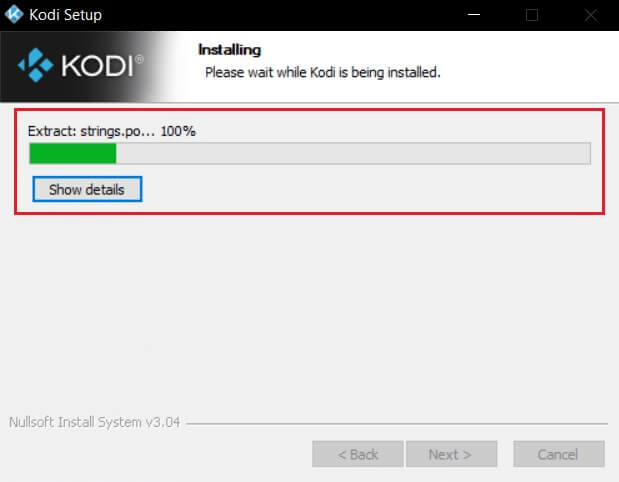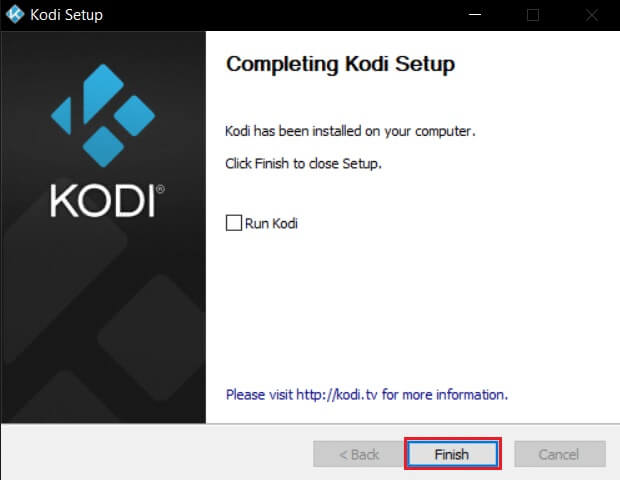Correction de l'échec de la mise à jour de Kodi
Outre l'organisation et la gestion de vos fichiers multimédias, il vous permet de Kodi Téléchargez des modules complémentaires pour écouter de la musique, regarder YouTube et Twitch Et bien plus. Vous pouvez trouver des centaines de modules complémentaires à télécharger. se lever Kodi Ces modules complémentaires sont mis à jour en arrière-plan, parfois vous pouvez recevoir une notification indiquant qu'une mise à jour a échoué Kodi. Si vous rencontrez le même problème, cet article vous aidera à corriger l'erreur d'échec de la mise à jour. Kodi. Alors, lisez la suite !
Comment réparer l'erreur d'échec de la mise à jour de Kodi
Kodi est l'un des logiciels de streaming populaires pour regarder diverses vidéos, émissions de télévision, films et bien d'autres. Kodi met généralement à jour les modules complémentaires en arrière-plan afin qu'ils passent inaperçus. Si une nouvelle mise à jour est disponible, Kodi installera la dernière version et la remplacera par l'ancienne version. Mais parfois, le processus de mise à jour peut échouer. Si cela se produit, vous recevrez un message d'erreur.
Voici quelques-unes des raisons pour lesquelles la mise à jour de Kodi échoue.
- La dernière version est incompatible avec l'ancienne version
- La structure du fichier a été modifiée par le référentiel
- Le numéro de version a été modifié avec l'add-on
- Modifier partiellement l'emplacement du nouveau fichier mis à jour
- Base de données Kodi corrompue
- Version Kodi obsolète
Méthode XNUMX : modifier la source du référentiel
Vous recevrez une erreur d'échec de mise à jour lorsque la mise à jour du module échoue. Pour corriger cette erreur, vous devez d'abord trouver le référentiel problématique, voir si le référentiel est actif, puis le mettre à jour manuellement.
Étape 1 : Trouver un dépôt problématique
Suivez les instructions pour le référentiel problématique.
1. Exécutez Application Kodi.
2. Cliquez Fonctions supplémentaires Dans le volet droit.
3. Sélectionnez une option Installation De l'entrepôt de la liste.
4. Cliquez ensuite sur Type de complément. Ici, on choisit Compléments vidéo.
NOTE: Si le module complémentaire problématique est un module complémentaire de musique, choisissez Modules complémentaires de musique.
5. je cherche Module complémentaire qui ont des problèmes (comme NBC Sports EXTRA LIVE).
6. Clic droit Module complémentaire Et sélectionnez l'information.
7. Notez le nom du référentiel sous l'icône du module complémentaire sur la gauche.
Étape 2 : Modifier la source du référentiel
Nous devons savoir si le référentiel est toujours actif. Plusieurs entrepôts ont été fermés ces dernières années en raison de problèmes juridiques. Pour voir si le référentiel est toujours actif,
- Parcourez le nom de l'entrepôt en ligne et vérifiez si l'entrepôt est fermé.
- Si le référentiel est fermé, vous devez supprimer ce référentiel de Kodi. Après l'avoir supprimé, vous n'obtiendrez aucune mise à jour des extensions et vous ne recevrez aucune notification d'erreur.
Si le référentiel a été déplacé vers un nouvel emplacement, suivez les étapes ci-dessous pour mettre à jour l'emplacement dans Kodi.
1. Cliquez sur une icône Équipement déménager à Paramètres Kodi.
2. Cliquez ensuite sur le directeur des dossiers.
3. Clic droit Entrepôt Et sélectionnez Modifier la source Vous faites face à l'erreur de mise à jour.
4. Entrer URL nouveau programme de mise à jour dans le champ de texte et cliquez sur OK.
Méthode 2 : supprimer les fichiers de base de données corrompus
Parfois, une incompatibilité de base de données corrompue avec le module complémentaire peut également entraîner l'échec de la mise à jour de Kodi. Pour résoudre ce problème, vous devez supprimer le fichier de base de données de Kodi. La suppression du fichier de base de données n'affectera pas la fonctionnalité car ce fichier sera reconstruit une fois l'application redémarrée. Suivez les étapes ci-dessous pour le faire.
1. Aller à Paramètres Kodi.
2. Cliquez le directeur des dossiers.
3. Double-cliquez Guide de profil.
4. Puis double-cliquez Base de données.
5. Sélectionner Emplacement du fichier de base de données des modules complémentaires , Lequel Addons33.db.
NOTE: Le nom du fichier peut varier. Le format général est Addonsxx.db, où xx est remplacé par un nombre.
6. Cliquez avec le bouton droit sur un fichier Base de données Et sélectionnez supprimer.
7. Cliquez "Oui" Pour confirmer la suppression.
8. Enfin, redémarrez Application Kodi.
Méthode XNUMX : mettre à jour manuellement le référentiel
Si vous obtenez une erreur de mise à jour Kodi, vous devrez mettre à jour le référentiel manuellement. Si vous forcez une mise à jour manuellement, ce problème peut être résolu. Voici les étapes pour mettre à jour manuellement le référentiel.
1. Ouvrir Application Kodi Et cliquez Fonctions supplémentaires Dans le volet droit.
2. Cliquez sur l'icône de boîte ouverte dans le volet droit du menu Fonctions supplémentaires , indiqués sont ombrés.
3. Sélectionner Installer à partir du fichier zip.
4. Sélectionnez ensuite Fichier zip référentiel et cliquez sur OK.
Cela mettra à jour le référentiel. Vous recevrez une notification en haut une fois la mise à jour terminée.
5. Maintenant, allez à Plugins > Installer à partir du référentiel > Modules complémentaires vidéo.
6. Sélectionner Site complémentaire (Comme NBC Sports EXTRA LIVE).
7. Clic droit Module complémentaire Et sélectionnez l'information.
8. Cliquez "Mettre à jour" Au fond.
9. Sélectionnez le référentiel récemment mis à jour dans la fenêtre de gestion des versions. sera désormais Mettre à jour le module complémentaire.
Méthode XNUMX : Remplacement de l'entrepôt
Si l'entrepôt est fermé, vous devez le remplacer par un nouveau. Il est conseillé de supprimer le référentiel du système car cela peut entraîner des risques de sécurité. Suivez les étapes ci-dessous pour supprimer l'ancien référentiel et le remplacer par un nouveau.
Option 1 : Supprimer le référentiel Kodi
Sans utiliser d'outils tiers, vous pouvez facilement désinstaller le référentiel Kodi. La fonction intégrée vous permet de supprimer un seul référentiel à la fois. Vous pouvez supprimer les référentiels un par un et les réinstaller. Suivez les étapes ci-dessous pour supprimer le référentiel Kodi afin de résoudre le problème d'échec de la mise à jour de Kodi.
1. Exécutez Application Kodi Et aller à Fonctions supplémentaires Dans le volet droit.
2. Cliquez icône de la boîte ouverte dans la partie droite de Liste des modules complémentaires , indiqués sont ombrés.
3. Sélectionnez une option Mes compléments.
4. Cliquez Référentiel des modules complémentaires.
5. Faites défiler et sélectionnez le référentiel à supprimer.
6. Cliquez sur Désinstaller en bas.
7. Cliquez "Oui" Pour confirmation. Le référentiel et ses fichiers associés seront désormais supprimés.
Option 2 : Supprimer les sources du référentiel
Vous pouvez également supprimer la source du référentiel du système pour résoudre le problème d'échec de la mise à jour de Kodi. La suppression du référentiel supprimera uniquement le référentiel et ses fichiers associés. Si vous pensez que la liste des sources est encombrée, supprimez la source du référentiel supprimé. Suivez les étapes suivantes.
1. Exécutez Application Kodi Sur votre appareil
2. Cliquez Icône Paramètres en haut.
3. Cliquez le directeur des dossiers.
4. Faites défiler et faites un clic droit sur Nom du référentiel supprimé Et sélectionnez supprimer la source.
5. Cliquez "Oui" À confirmer.
Après avoir supprimé le référentiel source ou le référentiel, suivez notre guide Pour installer les modules complémentaires Kodi.
Méthode XNUMX : réinstaller Kodi
Si aucune des méthodes ci-dessus n'a résolu le problème d'échec de la mise à jour de Kodi, suivez ces étapes pour réinstaller Kodi.
1. Clique sur Touche Windows Et le type Applications et fonctionnalités Et cliquez ouvrir.
2. je cherche Kodi dans le champ de recherche de cette liste.
3. Sélectionnez ensuite Kodi Et cliquez Bouton de désinstallation décrit.
4. Encore une fois, cliquez sur "désinstaller" À confirmer.
5. Cliquez Bouton Suivant > dans l'assistant de désinstallation de Kodi.
6. Encore une fois, cliquez sur Bouton Suivant>.
7. Cochez Oui, je suis sûr et autorisez également la suppression du dossier de profil, puis cliquez sur Désinstaller.
8. Attendez la fin du processus de désinstallation.
9. Cliquez ensuite sur "fin" Redémarrez l'ordinateur.
10. Ensuite, téléchargez Kodi depuis Son site officiel.
11. Exécutez Installateur Kodi 19.3 Matrix 64 bits téléchargé en double-cliquant dessus.
12. Cliquez Suivant Dans la fenetre Préparation du Kodi , Comme montré.
13. Lire Accord de licence. Cliquez ensuite bouton je suis d'accord.
14. Choisissez l'option complète sous Sélectionner Type d'installation : liste déroulante.
15. Cochez également la case intitulée Paquets Microsoft Visual C++. Cliquez ensuite "Suivant."
16. Choisissez le dossier de destination pour installer L'application en cliquant sur "Feuilleter" …puis clique "le prochain" , comme décrit distinctement.
17. Maintenant, sélectionnez le dossier dans lequel vous souhaitez créer les raccourcis du programme en tant que dossier du menu Démarrer ou nouveau dossier. Puis clique Installations.
NOTE: Nous avons créé un dossier intitulé Kodi dans l'exemple ci-dessous.
18. Attendez la fin du processus d'installation.
19. Enfin, cliquez sur le bouton "fin". Maintenant, vous pouvez allumer et utiliser Application Kodi Comme décrit dans la section suivante.
Foire aux questions (FAQ)
Q1. Comment puis-je supprimer tous les référentiels Kodi en même temps ?
réponse. Si vous souhaitez supprimer tous les référentiels, vous pouvez effectuer une réinitialisation d'usine pour supprimer tous les référentiels et modules complémentaires.
Q2. Quels sont les meilleurs VPN à utiliser avec Kodi ?
réponse. Les NordVPN و IPVanish و ExpressVPN و CyberGhost و VyprVPN C'est l'un des meilleurs VPN pouvant être utilisé avec Kodi.
Nous espérons que cet article vous a aidé à corriger l'erreur d'échec de la mise à jour de Kodi. Si vous avez des suggestions ou des commentaires concernant cet article, vous pouvez nous joindre dans la section des commentaires ci-dessous.